Если вы владеете компьютером с встроенным беспроводным адаптером, или ноутбуком к которым подключен модем, или проводной интернет, вы спокойно можете раздать его на имеющиеся устройства в вашем доме. Для этого не обязательно покупать отдельный роутер, так как новая система Виндовс 10 позаботилась о функции раздачи интернета. Теперь, чтобы подключить к интернет сети любой гаджет, достаточно включить нужную функцию на своем ПК.
Очень удобно и практично, ведь не нужно тратить дополнительные средства на дорогой роутер. Главным условием является только то, чтобы компьютер или ноутбук был напрямую подключен к интернету. Хотя на некоторых устройствах, даже подключенный ноут по Wi-fi, тоже может служить точкой раздачи.
Мобильный хот-спот – что это и для чего нужно?
Мобильный хот-спот является новой функцией юбилейной операционной системы Виндовс. Благодаря ему пользователь может включить интернет раздачу и ни беспокоиться о покупке роутера. Размещен этот хот-спот в папке Сеть и интернет в Параметрах ПК.
Это самый легкий вариант настроить раздачу интернета. Если же вы интересуетесь современными технологиями или же просто хотите более подробно изучить операционную систему Виндовс, тогда рекомендую потратить еще парочку минут и дочитать эту статью до конца. В ней вы узнаете, каким способом еще возможно настроить Wi-fi подключение. Эти варианты подключения смогут подойти не только на Windows 10, но и на ее предыдущие версии.
Проверка возможности раздачи интернета на вашем ПК.
Перед тем, как заняться включением функции раздачи интернета, сперва нужно проверить сможет ли ваше устройство это вообще делать. Для этого запустите командную строку от имени Админа.
В появившемся черном окне Администратора введите следующую команду:
netsh wlan show drivers
Через несколько секунд система загрузит информацию о поддержки размещенной сети.
Если вы увидите ответ «Да» в подчеркнутой строке, как в нашем варианте, тогда можно продолжать работать. Если же вам не повезло, и вы увидите ответ «Нет», не стоит отчаиваться. Нужно лишь скачать обновленное ПО для своей версии адаптера Wi-fi, и делать это лучше всего на официальном сайте.
Можно попробовать и по-другому. Возможно, вашей версии Виндовс не нужно обновление драйверов, а как раз наоборот нужен откат. Чтобы его сделать в Диспетчере устройств нажмите на Сетевые адаптеры.
Среди представленного списка, выберете подходящее устройство. Потом перейдите по вкладке «Дравер» и совершите Откат.
После этой процедуры снова совершите проверку на поддержку размещенной сети, если ответ не измениться значит нужно обновлять драйвера или ваше устройство попросту не поддерживает функцию раздачи Wi-fi.
Включаем раздачу интернета с помощью командной строки
Чтобы запустить раздачу интернета, продолжаем работать в командной строке. В ней мы вводим новую команду:
netsh wlan set hostednetwork mode=allow ssid=voron-hak key=secretpassword
Вместо voron-hak введите любое слово, которым бы хотели назвать свою сеть, а вместо secretpassword – ведите пароль на созданную раздачу.
После этих манипуляций введите еще одну команду:
netsh wlan start hostednetwork
Она сможет показать информацию о том, что размещенная сеть запущена.
Теперь вы можете самостоятельно включать так называемый компьютерный роутер и подключаться к сети с любого устройства без использования других программных продуктов.
Размытость символов в Windows 10 – как настроить?

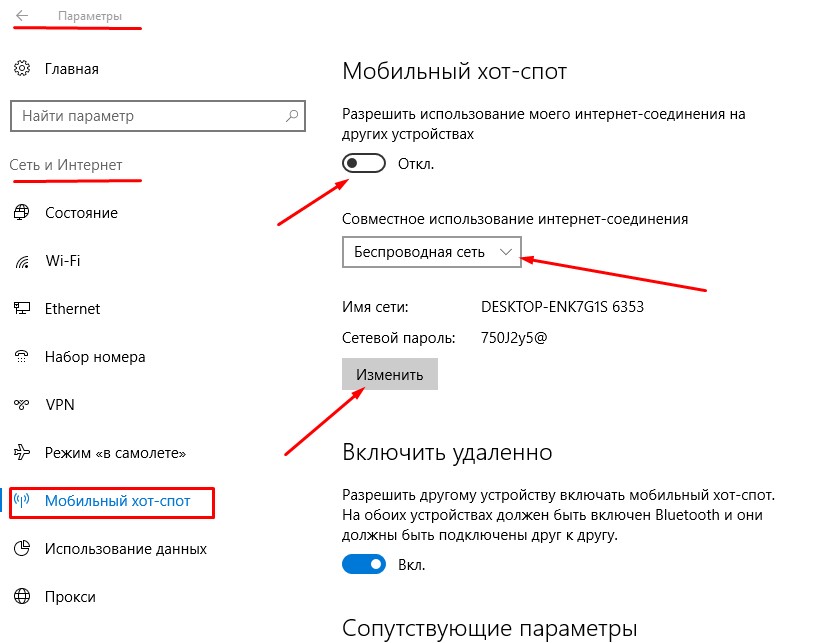
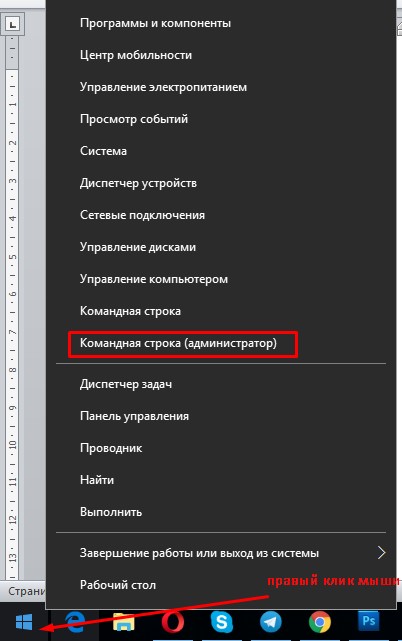

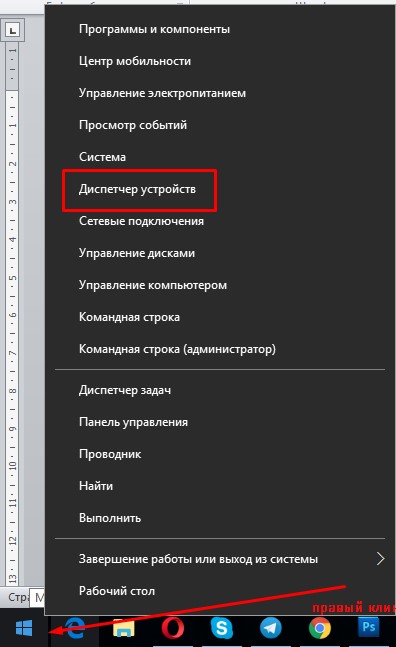
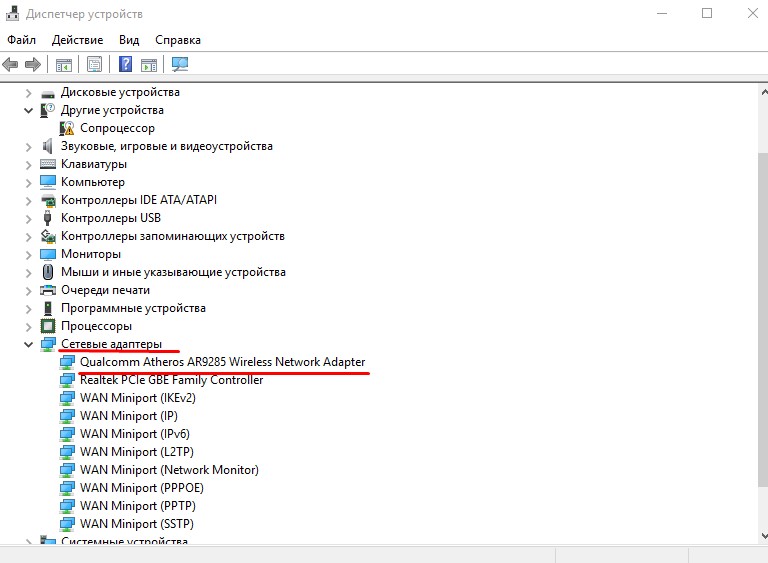

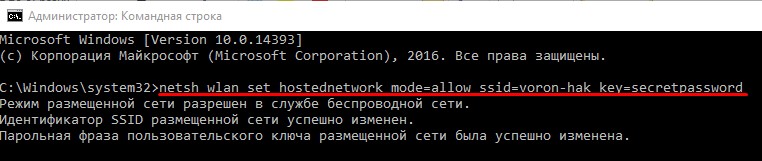







сейчас тик ток рулит, давай там акк регай и отвечай на вопросы там )))) еще и рекламу проще получить )

пили статьи дальше мне помогло